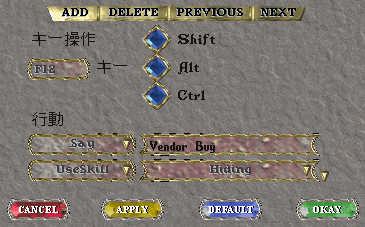
| マクロ |
09/06/23 UPDATE
マクロに関する設定です。
このページだけ、マクロに関する全体的な解説になっています。
| 概要 |
◎UOでのマクロとは、UOでの操作を予めキーに登録して、ボタン入力だけで簡単に操作を行うことが出来る機能のことです。
◎マクロは、キーボードのキーの大体どこでも好きなキーに登録できます。
ただし、詳しい原因は不明ですが、キーボードの種類によって、「\」のあるキーなどの記号キーや、「PageUp」などの特殊キーは、マクロが設定出来ても、保存できない問題がある場合があります。
また、「一発インターネットボタン」などの、そのキーボード特有の、普段の入力などには使用しない特殊なボタンに対しては、マクロボタンとして設定することは出来ません。
◎マクロは、通常、文字を入力する余地のあるキーは、会話などで使用するため、マクロボタンとして設定可能でも設定はしない方がいいです。
これらの、文字を入力する余地のあるキーをマクロボタンとして設定する場合は、Altキー、Ctrlキー、Shiftキーとプラス(同時押し)する形で使用します。
◎マクロの登録の方法としては以下です。
| マクロ設定画面 |
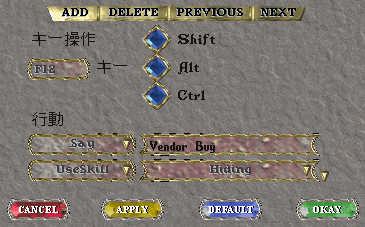
◎マクロを登録する場合、マクロ画面の一番上の「ADD」ボタンを押します。
そして、次に登録したいキーを決めます。
登録したいキーを決めたら、「キー」という欄をマウスでクリックし、入力できる状態にします。入力できる状態になった後、マクロを登録したいキーを押します。
そうすると、そのキーの欄に今押したキーの名前が入ります。上の図の場合は、F12キーを押した状態です。
キーを押しても、その欄にそのキーの名前が表示されない場合は、そのキーはマクロに使えないということです。
つまり、キーを押してみて、その欄に名前が反映されるキーならばどんなキーでも使用できるということです。
文字を入力する余地のあるキーをマクロボタンとして設定する場合は、前述のようにAltキー、Ctrlキー、Shiftキーとプラス(同時押し)する形で使用しますが、このプラスする方法は、上の図の上の左にある「Alt」、「Ctrl」、「Shift」にチェックを入れることです。
チェックを入れたものが「キー」の欄のキーと同時に押すことになるキーになります。
例えば、「キー」の欄にF12がある場合、「Shift」にだけチェックを入れているときは、そのマクロは、「Shift+F12」で動作するマクロになり、「Shift」と「Ctrl」の両方にチェックを入れているときは、そのマクロは「Shft+Ctrl+F12」で動作するマクロになります。
◎動作させるキーを決定したら、次は動作させるマクロの設定です。
マクロは、基本的には、キー1つに1つのマクロを設定します。
例えば、知性評価のスキルを使用するマクロ、ヒールの魔法を使用するマクロなどというように、個別に1つずつキーに設定していきます。
ただし、マクロは、マクロ画面の行動欄の外の右下にある「▼」を押すことで何個も欄を作成することができ、それらを組み合わせて同時に設定することも可能です。
この場合、例えば、解剖学スキルの使用のマクロと、武器鑑定スキルの使用のマクロを同時に設定するようなものは、「スキルの使用」ということで機能が重複するので、このような組み合わせの場合は、設定しても上手く機能しません。
しかし、解剖学スキルの使用と、Bankと喋ることは、同じキーに組み合わせて設定しても、「スキルの使用」と「喋ること」は機能として重複しないので、組み合わせて設定してマクロを使用すると、同時にそれらの機能を発揮させることが出来ます。
マクロは、マクロ画面の「行動」の左の選択欄から設定したいマクロの機能を選択するだけで設定できます。
選択したマクロが、さらに入力や選択が必要な場合は、サブカテゴリーとして、その右の欄に入力欄や、選択欄が出来ることになります。
例えば、Sayマクロならば、Sayを選択後、その喋りたい文字を右の入力欄に記入する必要があり、UseSkillマクロならば、UseSkillを選択後、その使用したいスキル名を右の選択欄から選択する必要があります。
ちなみに、この選択するときに使用する「▼」は、その印の真上を押しても反応せず、その印から少し左を押す必要があります。
項目を下に移動させる場合は、その「▼」の左の位置を押したまま、マウスを下方向に持っていきます。
各マクロの具体的な機能については以下の「各種マクロ解説」を参照しておいて下さい。
◎そして、これまでの項目を全て決定したならば、画面左下の「OK」を押せばマクロの登録は完了です。
| 各種マクロ解説 |
2Dクライアントで使用できるマクロは以下のものです。
ちなみに、マクロには、3Dクライアントだけにしかないマクロもあります。
| Say |
喋るマクロです。
「Bank」、「Guards」、「Vendor Buy」など、よく使う喋るコマンドはこのマクロで登録しておきます。
日本語(ユニコード)も登録できますが、マクロが破壊される文字というものがあるので、日本語で登録はしないで半角英数字のみで登録する方が無難です。
| Emote |
感情をこめて喋るときのマクロです。
基本的には、Sayと同じですが、「Emote」で喋ると、発言文の最初と最後に「*」が付くようになります。
デフォルトで、「:」キー+半角スペースに設定されてます。
| Whisper |
ささやきで喋るマクロです。
基本的には、Sayと同じですが、この方法で発言すると、通常と違って、発言した文字列は、すぐ隣にいる人にしか見えなくなります。
デフォルトで、「;」キー+半角スペースに設定されてます。
| Yell |
叫んで喋るマクロです。
基本的には、Sayと同じですが、この方法で発言すると、通常と違って、発言した文字列は通常の1.5倍の範囲にいる人にまで見えるようになります。
デフォルトで、「!」キー(Shift+1)+半角スペースに設定されてます。
| Walk |
歩くマクロです。
マウス以外に、キーで歩くことが出来るように設定できます。
このマクロは、予めキーに設定されています。
設定されているキーと歩く方向は以下の図の通りです。
これは変更せずにこのまま使用すればOKです。
ちなみに、Ctrlキーと同時押しすると走るになります。
ただし、歩く、走る共に、使用する人はほとんどいません。
| Insert | ↑ | Page Up |
| ← | → | |
| Delete | ↓ | Page Down |
| War/Peace |
武器などによる接近戦攻撃などを行う「戦闘モード」と、通常の「平和モード」の切り替えを行うマクロです。
Tabキーと、Alt+Cにデフォルトで設定されています。
使用する場合は、Tabキーが一般的なので、オプションのインターフェイスの「TABキーを押している間だけ戦闘モードにする」をオフにして、Tabキーをこのマクロとして使用するのがお勧めです。
| Paste |
クリップボードにある文字列を文字入力スペースに貼り付けるマクロです。
つまり、UOの画面外で「コピー」した文字列を、文字入力スペースに貼り付けることが出来る機能です。
UOの解説などをゲーム内で行いたい場合などに使用できます。
デフォルトで、「Ctrlキー+Vキー」に設定されています。
ちなみに、似たようなもので、「Ctrl+Q」で、文字入力スペースから出力された直前の文字入力を繰り返すというマクロもあります。
ただし、これはマクロ設定で設定はできません。
| Open |
何かを開くようにするマクロです。
サブカテゴリーとして、以下のものがあります。
ちなみに、これらのマクロはほとんどがデフォルト設定されています。
| 開く対象 | 説明 | デフォルト設定 |
| Configuration | オプションの画面を開く | Alt+O |
| Paperdoll | ペーパードールを開く | Alt+P |
| Status | ステータス表を開く | Alt+S |
| Journal | ログ(ジャーナル)を開く | Alt+J |
| Skills | スキル表を開く | Alt+K |
| MageSpellbook | 通常魔法のスペルブックを開く | Alt+B |
| Chat | チャット画面を開く | Alt+T |
| Backpack | バックパックを開く | Alt+I |
| Overview | ミニマップを開く(大きさは2段階あり) | Alt+R |
| 機能廃止により意味なし | なし | |
| PartyManifest | パーティーシステム画面を開く | なし |
| PartyChat | パーティーチャット画面を開く(パーティー状態でなければ意味なし) | なし |
| NecroSpellbook | ネクロマンシー魔法のスペルブックを開く | なし |
| PaladinSpellbook | パラディンブックを開く | なし |
| Combatbook | スペシャルムーブ用の本を開く | なし |
| BushidoSpellbook | 武士道ブックを開く | なし |
| NinjitsuSpellbook | 忍術ブックを開く | なし |
| Guild | ギルドメニューを開く | なし |
| SpellWeavingSpellbook | グループ呪文ブックを開く | なし |
| QuestLog | クエストログを開く | なし |
| Close |
何かを閉じるようにするマクロです。
上記の「Open」の反対で、サブカテゴリーも同じです。
Openと違って、デフォルトでは設定されていません。
閉じる行為は、マウスの右クリックで十分なので通常このマクロは使用しません。
| Minimize |
最小化可能な、現在開いているウインドウを最小化するマクロです。
現在開いているウインドウに対してのみ有効で、開いていない場合は機能しません。
サブカテゴリーがあり、これは前述の「Open」とほぼ同じです。
マウス操作で十分であり、通常は使うことのないマクロです。
| Maximize |
最大化可能な、現在最小化しているウインドウを最大化するマクロです。
現在開いているウインドウで、なおかつ最小化しているウインドウに対してのみ有効で、そうではない場合は機能しません。
サブカテゴリーがあり、これは前述の「Open」とほぼ同じです。
マウス操作で十分であり、通常は使うことのないマクロです。
| OpenDoor |
キャラクターの目の前にある各種扉を開くマクロです。
通常、扉は、扉をターゲットしてマウスをWクリックして開きます。
好みの問題ですが、特に設定は必要ないです。
| UseSkill |
スキルを使用するマクロです。
全てのスキルではなく、通常、スキル表の青いボタンを押して使用するスキルがマクロ化できます。
マクロ化できるスキルは以下です。各スキルの詳細については、スキル帖参照しておいて下さい。
| 使用するスキル | 説明 |
| Anatomy | ある対象に対して解剖学スキルを使用する。スキル使用後、ターゲット指定が必要。 |
| Animal Lore | ある対象に対して動物学スキルを使用する。スキル使用後、ターゲット指定が必要。 |
| Item Identification | ある対象に対してアイテム鑑定スキルを使用する。スキル使用後、ターゲット指定が必要。 |
| Arms Lore | ある対象に対して武器学スキルを使用する。スキル使用後、ターゲット指定が必要。 |
| Begging | ある対象に対して物乞いスキルを使用する。スキル使用後、ターゲット指定が必要。 |
| Peacemaking | 沈静化スキルを使用する。 |
| Cartography | 現在は生産道具から作成するため機能しない。 |
| Detecting Hidden | ある対象に対して探知スキルを使用する。スキル使用後、ターゲット指定が必要。 |
| Discordance | ある対象に対して不調和スキルを使用する。スキル使用後、ターゲット指定が必要。 |
| Evaluating Intelligence | ある対象に対して知性評価スキルを使用する。スキル使用後、ターゲット指定が必要。 |
| Forensic Evaluation | ある対象に対して検死スキルを使用する。スキル使用後、ターゲット指定が必要。 |
| Hiding | 潜伏スキルを使用する。 |
| Provocation | ある対象に対して扇動スキルを使用する。スキル使用後、ターゲット指定が必要。 |
| Inscription | 本をコピーする機能についてのみこのマクロが有効になる。通常のスクロール作成などは生産道具使用で行う。 |
| Poisoning | ある対象に対して毒スキルを使用する。スキル使用後、ターゲット指定が必要。 |
| Spirit Speak | 霊話スキルを使用する。 |
| Stealing | ある対象に対し窃盗スキルを使用する。スキル使用後、ターゲット指定が必要。 |
| Animal Taming | ある対象に対して調教スキルを使用する。スキル使用後、ターゲット指定が必要。 |
| Taste Identification | ある対象に対して味見スキルを使用する。スキル使用後、ターゲット指定が必要。 |
| Tracking | ある対象に対して追跡スキルを使用する。スキル使用後、ターゲット指定が必要。 |
| Meditation | 瞑想スキルを使用する。 |
| Stealth | ステルススキルを使用する。 |
| Remove Trap | ある対象に対して罠解除スキルを使用する。 |
| LastSkill |
最後に使用したスキルを使用するマクロです。
全てのスキルではなく、通常、スキル表の青いボタンを押して使用するスキルがこのマクロで使用可能です。
つまり、「UseSkill」で使用出来るスキルと同じで、このマクロで使用可能なスキルは上記と同じです。
ちなみに、「最後に使用したスキル」というのは、スキル表の青いボタンを押して直接使用したスキルについてのみ当てはまり、UseSkillのマクロで使用したスキルは、「最後に使用したスキル」にはカウントされません。
| CastSpell |
呪文を使用するマクロです。
スキルの場合と異なり、存在する呪文全てに対してマクロが設定出来ます。
ここでの呪文とは、魔法、ネクロマンシー魔法、パラディン呪文、武士道呪文、忍術呪文、グループ魔法になります。
各呪文については、スキル帖のそれぞれのスキル解説の項目を参照しておいて下さい。
| LastSpell |
最後に使用した呪文を使用するマクロです。
ただし、「CastSpell」のマクロから使用した呪文に対しては、「最後に使用した呪文」とはカウントされません。
つまり、呪文アイコンか、各種ブックの呪文使用ボタンから直接使用した最後の呪文を使用するマクロということになります。
| LastObject |
最後にWクリックで使用したオブジェクト(アイテム)を使用するマクロです。
扉をWクリックして開けてすぐに閉める場合や、生産道具を続けて使用する場合、道具から木を切ったり、Oreを掘る場合などに使用します。
使用頻度は高いので、押しやすい何らかのキーに設定しておくことがお勧めです。
| Bow |
お辞儀をするマクロです。
デフォルトで「Ctrl+B」に設定されています。
| Salute |
敬礼をするマクロです。
デフォルトで「Ctrl+S」に設定されています。
| QuitGame |
ゲームを終了させるマクロです。
デフォルトで「Alt+X」に設定されています。
これは、ペーパードールの「ログアウト」と同じではなく、ウインドウモードでウインドウを閉じるボタン(×ボタン)を押したことと同じになります。
| AllNames |
画面内にいる全てのPC、NPC、生物の名前を表示させるマクロです。
建物の中にいるなどで、直接見えない対象の名前も画面内にいるならば表示されます。
ただし、魔法などで姿が見えない対象については名前は表示されません。
| LastTarget |
最後にターゲット指定した対象に対してターゲットをするマクロです。
魔法攻撃の対象、スキル使用の対象などに使用します。
例えば、攻撃魔法使用→対象を指定して攻撃→再び攻撃魔法使用→LastTargetマクロ使用とすれば、連続する2度目の攻撃に対してはターゲットカーソルを攻撃したい対象に合わせる必要がないので簡単にターゲットできます。
ただし、ターゲットカーソルが出ていない状態の場合は機能しないので、ターゲットカーソルが出るのを待つ必要があります。
ちなみに、自分自身に対しては、「最後にターゲット指定した対象」にはカウントされません。
自分自身を、普通のターゲット指定なしでマクロからターゲットしたい場合は、以下の「TargetSelf」になります。
| TargetSelf |
自分自身に対してターゲットをするマクロです。
魔法回復の対象、回復スキル使用の対象などに使用します。
例えば、回復魔法使用→自分を指定して回復→再び回復魔法使用→TargetSelfマクロ使用とすれば、連続する2度目の回復に対しては、ターゲットカーソルを自分自身に合わせる必要がないので簡単にターゲットできます。
ターゲットを自分にする場合は、回復の場合がほとんどなので、上の例のような形ではなく、初めから回復魔法の使用マクロなどと組み合わせて使用することが多いです。
例えば、回復魔法使用→WaitForTarg→TargetSelfマクロ使用とすれば、そのマクロは常にボタン1つで自分自身を回復するということになります。
「WaitForTarg」については、後述で、このターゲットセルフのマクロが、ターゲットカーソルが出ていない状態の場合は機能しないので、ターゲットカーソルが出るのを待つ必要があることから、このようなマクロにする場合は必須になります。
| Arm/Disarm |
手に装備したり、手に装備しているものを外したりするマクロです。
装備状態であるならば外し、装備していない状態であるならば装備します。
つまり、自動判定で、装備する、装備を外すを個別にマクロ化することはできません。
また、このマクロで装備する場合は、手に装備した状態でこのマクロを使用して外した装備道具が装備されることになるので、最初にこのマクロを使用して装備したい装備道具を外しておく必要があります。
サブカテゴリーとして、「Left Hand」、「Right Hand」の2つがあり、それぞれ、左手、右手の設定です。
装備する際に、その装備道具が左手なのか、右手なのかというのは装備道具ごとに決まっていて、以下のようなものです。
ちなみに、<「Arm/Disarm Left Hand」+「Delay 19」+「Arm/Disarm Right
Hand」>という連続したマクロにすれば、設定したマクロキー1つで、両手の装備、非装備が出来ます。
「Delay」のマクロについては、後述で、数値は19以上で自分が上手く作動する数値を使用すればOKです。
| 手 | 装備道具 |
| 左手 | 大部分の両手用の武器、盾、ロウソク、ランタン |
| 右手 | 片手用の武器、弓、war hammer、battle axe、釣竿 |
| WaitForTarg |
ターゲットカーソルが出現するまで待つマクロです。
このマクロ単体では何も意味がありません。
これは、「LastTarget」か、「TargetSelf」と組み合わせる場合のみ意味を持ちます。
つまり、マクロの設定画面で、「LastTarget」か、「TargetSelf」の次にこのマクロを設定するときに意味を持つということです。
「LastTarget」、「TargetSelf」は、共に、ターゲットカーソルが出ていない状態の場合は機能しないので、ターゲットカーソルが出るのを待つ必要があるので、ターゲットカーソルが出るのを待つことを自動的に判断するのがこのマクロです。
| TargetNext |
画面内にいる対象に対して、次々とターゲット指定をしていくマクロです。
このマクロを使用することで、指定された対象は、ターゲット指定がなされた状態になります。
つまり、ラストターゲットのマクロの使用対象となるということです。
現在ラストターゲットのターゲット状態にある、または、最後にターゲットした対象に対しては、その対象の下に以下のような「ミニヒットポイントバー」が表示されます。

| AttackLast |
最後にターゲット指定した対象に対して攻撃するマクロです。
戦闘モードにしていなくても、このマクロを使用すれば、最後にターゲット指定した対象に対して攻撃を仕掛けることになります。
弓を含めた武器系の攻撃と、素手での攻撃についてのみあてはまり、魔法攻撃は含まれません。
ちなみに、戦闘モードからWクリックして攻撃対象とした対象は、「最後にターゲット指定した対象」にはカウントされません。
つまり、このマクロを有効に使用しようとする場合は、ダガーをWクリックしてターゲットとするなどの、戦闘モードからWクリックしてターゲットとすること以外のターゲット指定が予め必要ということです。
ちなみに、TargetNextでのターゲットは、「最後にターゲット指定した対象」に当てはまります。
| Delay |
待ち時間の設定をするマクロです。
このマクロ単体では何も意味がありません。
これは、他の何らかのマクロと組み合わせる場合のみ意味を持ちます。
設定できるのは1~864000までで、単位は1が0.1秒です。
例えば、マクロで、Say「あいうえお」と設定し、Delayを100に設定、Say「ABCDE」と組み合わせて設定した場合、あいうえおと喋った後、10秒待った後に、ABCDEと喋るというような使い方になります。
よく使用されるのは、連続して実行されるマクロ場合で、スキルの使用に際して待ち時間が必要なものに待ち時間を設定しておくときや、Arm/Disarmマクロのようなそのマクロの動作にしばらく時間がかかるようなものを設定するときです。
| CircleTrans |
半透過の円を使用するマクロです。
つまり、オプションの「その他」の「半透過の円を使用する」の設定をオン、オフにできるマクロです。
「半透過の円を使用する」は必要ですが、ずっとオンにしていては動作が重くなるので、このマクロを何らかのキーに設定しておくことがお勧めです。
ちなみに、このマクロは使用のオン、オフの設定だけで、使用する半透過の円の半径の大きさは、オプションの「その他」の「半透過の円の半径を調整」の項目からしか調整出来ません。
| CloseGumps |
画面内にあるペーパードールなどのガンプ(画面)を、全てまとめて閉じるマクロです。
レーダーマップ、ペーパードール、バックパック、ログ(ジャーナル)、スキル表などのガンプが対象となります。
ただし、魔法やマクロのシュートカットアイコンは閉じることはできません。
特にマクロとしては必要ありません。
| AlwaysRun |
常に走る状態を使用するマクロです。
つまり、オプションの「その他」の「通常移動を「走る」に設定する」の設定をオン、オフにできるマクロです。
| SaveDesktop |
画面上の、ペーパードールや、魔法アイコンなどの位置を記憶させるマクロです。
通常、これらの記憶は、ログアウトボタンを使用してゲームを終了させたときに自動的に行われます。
つまり、ログアウトする前の段階でそれらをセーブしたい場合に使用します。
ちなみに、このマクロを使用してデスクトップがセーブされると「Done Saving
Desktop」と表示されます。
| KillGumpOpen |
ログイン時に、ペーパードールやバックパックなどのガンプ(画面)が、画面上にセーブされていた状態になるように復元(ロード)される過程を途中で中止するマクロです。
このロード中は1部の動作が不可になるので、セーブされていた状態が、バックパックの中のバックパックなどをさらに開いていたときなどは、そのセーブ状態をロードし終わるまでに時間がかかるので、それを待ちきれない場合はこのマクロを使用すればOKですが、特に必要となるマクロではありません。
| Primary Ability |
武器による特殊攻撃、「スペシャルムーブ」の第1能力を使用するマクロです。
第1能力は、そのときに装備している武器によって、自動的に変更されます。
スペシャルムーブについての詳細は、戦闘帖「攻撃」の項目を参照しておいて下さい。
| Secondary Ability |
武器による特殊攻撃、「スペシャルムーブ」の第2能力を使用するマクロです。
第2能力は、そのときに装備している武器によって、自動的に変更されます。
スペシャルムーブについての詳細は、戦闘帖「攻撃」の項目を参照しておいて下さい。
| EquipLastWeapon |
最後に装備していた武器、スペルブックを装備するマクロです。
ちなみに、「最後に装備していた」と判定されるためには、ログイン後、その判定をして欲しい武器、スペルブックを一度装備しておく必要があります。
このマクロは、何も武器、スペルブックを装備していない状態で使用すると最後に使用していた武器、スペルブックを装備し、何か武器、スペルブックを装備している状態で使用すると、現在使用している武器、スペルブック以外にも武器、スペルブックを装備したことがあるならば、その武器、スペルブックと持ち代えることが出来ます。
| SetUpdateRrange |
アップデートレンジシステムの設定です。
アップデートレンジシステムとは、画面の描画範囲を設定するシステムで、設定すると、設定した範囲を超える範囲に存在するものは、建物などの静的なものならば初期設定では灰色に見え、プレイヤーや生物などの動的なものならば表示されなくなります。
このシステムは、プレイヤーが多い場所などで、その描画対象が増える場合に動作が重くなってしまうことを解消できるものです。
設定は、数値で入力し、設定できる範囲は、5~18になります。
特に設定していない場合は、デフォルトの18が設定されています。
ただ、通常のプレイでは見えないことに対する危険も高まるため、滅多に使用するマクロではありません。人の多い場所だとPCや回線の事情でどうしてもプレイできないような状況になるようならば設定してみるぐらいです。
普通は以下の関連マクロも含めて何も設定しなくて構いません。
| ModifyUpdateRrange |
アップデートレンジシステムの設定で、このマクロを設定したときに入力した数値分だけ描画範囲の変更がなされます。
設定は、数値で入力し、設定できる範囲は、-13~13になります。
アップデートレンジシステムを使用する場合に設定するぐらいで、普通は設定の必要はありません。
| IncreaseUpdateRrange |
アップデートレンジシステムの設定で、このマクロを使用すると、使用するごとに描画範囲が1マス増加します。
アップデートレンジシステムを使用する場合に設定するぐらいで、普通は設定の必要はありません。
| DecreaseUpdateRange |
アップデートレンジシステムの設定で、このマクロを使用すると、使用するごとに描画範囲が1マス減少します。
アップデートレンジシステムを使用する場合に設定するぐらいで、普通は設定の必要はありません。
| MaximumUpdateRange |
アップデートレンジシステムの設定で、このマクロを使用すると、描画範囲が最大の18マスになります。
アップデートレンジシステムを使用する場合に設定するぐらいで、普通は設定の必要はありません。
| MinimumUpdateRange |
アップデートレンジシステムの設定で、このマクロを使用すると、描画範囲が最小の5マスになります。
アップデートレンジシステムを使用する場合に設定するぐらいで、普通は設定の必要はありません。
| DefaultUpdateRange |
アップデートレンジシステムの設定で、このマクロを使用すると、描画範囲がデフォルトの18マスになります。
アップデートレンジシステムを使用する場合に設定するぐらいで、普通は設定の必要はありません。
| UpdateRangeInfo |
アップデートレンジシステムの設定で、このマクロを使用すると、現在の描画範囲が何マスなのかということを表示させることが出来ます。
アップデートレンジシステムを使用する場合に設定するぐらいで、普通は設定の必要はありません。
| EnableRangeColor |
アップデートレンジシステムの設定で、このマクロを使用すると、現在の描画範囲外を灰色で表示させることが出来ます。
デフォルトでは、この状態です。
アップデートレンジシステムを使用する場合に設定するぐらいで、普通は設定の必要はありません。
| DisableRangeColor |
アップデートレンジシステムの設定で、このマクロを使用すると、現在の描画範囲外でも灰色では表示されなくなります。
アップデートレンジシステムを使用する場合に設定するぐらいで、普通は設定の必要はありません。
| ToggleRangeColor |
アップデートレンジシステムの設定で、このマクロを使用すると、現在の描画範囲外を灰色で表示させるか、させないかの切り替えが行うことが出来ます。
つまり、「UpdateRangeInfo」と、「EnableRangeColor」を相互に切り替える状態です。
アップデートレンジシステムを使用する場合に設定するぐらいで、普通は設定の必要はありません。
| InvokeVirtue |
徳に関するマクロで、「InvokeVirtue」を選択後、さらに、Honor、Sacrifice、Valorのどれかを選択してマクロにすると、そのマクロを使用すれば、それぞれ、名誉(Honor)、献身(Sacrifice)、武勇(Valor)の徳のガンプをWクリックしたときと同じ働きをします。
徳については、このサイトのマニュアル「徳システム」の項目を参照しておいて下さい。
| SelectNext |
画面内にいる対象に対して、順送りで対象をターゲットするためのマクロです。
これだけでは機能せず、次に、順送りで対象をターゲットする範囲を、「Hostile」、「Party」、「Follower」、「Object」、「Mobile」から選択しておく必要があります。
「Hostile」、「Party」、「Follower」、「Object」、「Mobile」の意味は以下のようになっています。
○Hostile:自分に攻撃している対象をターゲットします。
○Party:パーティメンバーをターゲットします。
○Follower:ペット、召還生物をターゲットします。
○Object:アイテムや死体などのオブジェクトをターゲットします。
○Mobile:モンスター、NPC、プレイヤーなど、全ての動く生物をターゲットします。
このマクロを使用することで、指定された対象は、ターゲット指定がなされた状態になります。
つまり、ラストターゲットのマクロの使用対象となるということです。
「TargetNext」と似ていますが、「SelectNext」のマクロは、ターゲットマークによる「マーキングターゲットシステム」が有効になっていなければ機能しません。
「マーキングターゲットシステム」が有効ならば、このマクロを使用し、現在ラストターゲットのターゲット状態にある、または、最後にターゲットした対象に対しては、その対象に以下のような「ターゲットマーク」が付きます。
「マーキングターゲットシステム」の詳細は、このサイトのマニュアル「ターゲット」の項目を参照しておいて下さい。
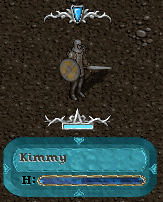
| SelectPrevious |
画面内にいる対象に対して、逆送りで対象をターゲットするためのマクロです。
これだけでは機能せず、次に、逆送りで対象をターゲットする範囲を、「Hostile」、「Party」、「Follower」、「Object」、「Mobile」から選択しておく必要があります。
「Hostile」、「Party」、「Follower」、「Object」、「Mobile」の意味は以下のようになっています。
○Hostile:自分に攻撃している対象をターゲットします。
○Party:パーティメンバーをターゲットします。
○Follower:ペット、召還生物をターゲットします。
○Object:アイテムや死体などのオブジェクトをターゲットします。
○Mobile:モンスター、NPC、プレイヤーなど、全ての動く生物をターゲットします。
このマクロを使用することで、指定された対象は、ターゲット指定がなされた状態になります。
つまり、ラストターゲットのマクロの使用対象となるということです。
「TargetNext」と似ていますが、「SelectNext」のマクロは、ターゲットマークによる「マーキングターゲットシステム」が有効になっていなければ機能しません。
「マーキングターゲットシステム」が有効ならば、このマクロを使用し、現在ラストターゲットのターゲット状態にある、または、最後にターゲットした対象に対しては、その対象に以下のような「ターゲットマーク」が付きます。
「マーキングターゲットシステム」の詳細は、このサイトのマニュアル「ターゲット」の項目を参照しておいて下さい。
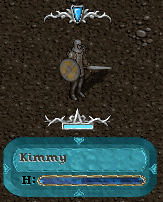
| SelectNearest |
画面内にいる自分から最も近い対象をターゲットするためのマクロです。
これだけでは機能せず、次に、逆送りで対象をターゲットする範囲を、「Hostile」、「Party」、「Follower」、「Object」、「Mobile」から選択しておく必要があります。
「Hostile」、「Party」、「Follower」、「Object」、「Mobile」の意味は以下のようになっています。
○Hostile:自分に攻撃している対象をターゲットします。
○Party:パーティメンバーをターゲットします。
○Follower:ペット、召還生物をターゲットします。
○Object:アイテムや死体などのオブジェクトをターゲットします。
○Mobile:モンスター、NPC、プレイヤーなど、全ての動く生物をターゲットします。
このマクロを使用することで、指定された対象は、ターゲット指定がなされた状態になります。
つまり、ラストターゲットのマクロの使用対象となるということです。
「TargetNext」と似ていますが、「SelectNext」のマクロは、ターゲットマークによる「マーキングターゲットシステム」が有効になっていなければ機能しません。
「マーキングターゲットシステム」が有効ならば、このマクロを使用し、現在ラストターゲットのターゲット状態にある、または、最後にターゲットした対象に対しては、その対象に以下のような「ターゲットマーク」が付きます。
「マーキングターゲットシステム」の詳細は、このサイトのマニュアル「ターゲット」の項目を参照しておいて下さい。
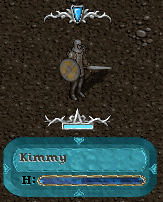
| AttackSelectedTarget |
現在ターゲットしている対象を攻撃するマクロです。
ここでの攻撃とは、戦闘モードで対象を1度Wクリックすることと同じになっています。
つまり、弓を含めた武器系の攻撃と、素手での攻撃を仕掛けるときに有効なマクロです。
「AttackLast」と似ていますが、「AttackSelectedTarget」のマクロは、ターゲットマークによる「マーキングターゲットシステム」が有効になっていなければ機能しません。
「マーキングターゲットシステム」が有効ならば、「マーキングターゲットシステム」のターゲットマークが現在付いている対象に対して戦闘モードで1度Wクリックしたのと同じ効果を与えることが出来ます。
例えば、SelectNextマクロを使用して対象をターゲット→AttackSelectedTargetマクロ使用とすれば、その対象に対して戦闘モードで1度Wクリックしたのと同じ効果を与えることが出来ます。
ちなみに、この例では、SelectNextマクロを使用して対象をターゲットする以外に、マーキングターゲットシステムが有効な状態で対象を直接Wクリックしてターゲットマークを付けておいて実行するという方法も可能です。
| UseSelectedTarget |
現在ターゲットしている対象をWクリックするマクロです。
セキュアや死体(棺桶)などのコンテナ類を開けるときなどに使用します。
「LastObject」と似ていますが、「UseSelectedTarget」のマクロは、ターゲットマークによる「マーキングターゲットシステム」が有効になっていなければ機能しません。
「マーキングターゲットシステム」が有効ならば、「マーキングターゲットシステム」のターゲットマークが現在付いている対象に対してWクリックしたのと同じ効果を与えることが出来ます。
例えば、SelectNextマクロを使用して死体をターゲット→UseSelectedTargetマクロ使用とすれば、死体の棺桶を開くことが出来るということです。
「UseSelectedTarget」のマクロは、「LastObject」と異なり、バックパックの中のアイテムなどを対象とすることは出来ません。
| CurrentTarget |
現在ターゲットしている対象に対してターゲットをするマクロです。
魔法攻撃の対象、スキル使用の対象などに使用します。
「LastTarget」と似ていますが、「CurrentTarget」のマクロは、ターゲットマークによる「マーキングターゲットシステム」が有効になっていなければ機能しません。
「マーキングターゲットシステム」が有効ならば、「マーキングターゲットシステム」のターゲットマークが現在付いている、または、最後に付いていた対象に対して魔法攻撃の対象、スキル使用の対象などにすることが出来ます。
例えば、SelectNextマクロを使用して対象をターゲット→攻撃魔法使用→CurrentTargetマクロ使用とすれば、攻撃魔法のターゲットカーソルを攻撃対象に合わせなくても、SelectNextマクロでターゲットした対象に使用されるということです。
ちなみに、この例では、SelectNextマクロを使用して対象をターゲットする以外に、マーキングターゲットシステムが有効な状態で対象を直接Wクリックしてターゲットマークを付けておいて実行するという方法も可能です。
ちなみに、自分自身に対してマーキングターゲットシステムのターゲットマークを付けたい場合は、自分自身をWクリックすれば可能ですが、自分を回復魔法などの対象にしたいときは、一般的には「TargetSelf」のマクロを使用して行います。
| TargetSystemOn/Off |
ターゲットマークによる「マーキングターゲットシステム」をオンにしたりオフにしたりするマクロです。
マーキングターゲットシステムをオフにした場合は、「ターゲットバー」も表示されなくなります。
ちなみに、表示されたターゲットマークを消すだけならば、ターゲットマークが出た後にEscキーを押すだけでも行えます。
また、オンオフを切り替えるのではなく、ずっとオフにしておきたい場合は、オプションのインターフェイスの項目にある「Disable
New Targeting System」にチェックを入れておきます。
| ToggleBuffIconWindow |
ステータスアイコンウインドウを表示させたり消したりするマクロです。
ステータスアイコンウインドウは、ステータスアイコンウインドウを右クリックするだけでも画面から消すことが出来ます。
| BandageSelf |
自分に包帯を巻くマクロです。
| BandageTarget |
現在ターゲットしている対象に包帯を巻くマクロです。
| [NONE] |
マクロを何も設定しないときに選択します。
1つの設定画面で、マクロを複数個設定した場合などで、そのいくつかのマクロだけを削除する場合はこれを選択します。
ちなみに、そのキーに設定したマクロを全て削除するには設定画面一番下の「削除」を選択すればOKです。
| デフォルトマクロ |
初期状態で既に登録されてあるマクロの一覧です。
ちなみに、これらのマクロの中には、「フルスクリーン表示の切り替え」など、マクロの設定項目にはないものもあります。
よって、デフォルトのマクロは基本的にはそのまま変更せずに使用するのがお勧めです。
また、デフォルトのマクロで割り当てのあるキーは、自分で別のマクロを設定できない場合もあります。
ただし、以下のオンラインヘルプ、戦闘モードの切り替え、チャット画面を表示するなどは滅多に使用しないので他のマクロに割り当て、船の操作系は「Ctrl+Numキー」に設定した方が操作しやすいかもしれません。
ちなみに、オンラインヘルプは、一度くらい読んでみてもいいかもしれませんが、ここを読んでいるということは、それよりも、このページで各項目を見た方が詳しく正確なので普通は必要ないです。
| キー | マクロ |
| Ctrl系 | |
| Ctrl+B | お辞儀をする |
| Ctrl+Q | 文字入力スペースから出力された直前の文字入力を繰り返す |
| Ctrl+S | 敬礼をする |
| Ctrl+V | 文字列をペーストする |
| Alt系 | |
| Alt+B | スペルブックを開く |
| Alt+C | 戦闘モードの切り替え |
| Alt+I | バックパックを開く |
| Alt+J | ジャーナル(ログ)(ジャーナルを開く) |
| Alt+K | スキル表を開く |
| Alt+O | オプションメニューを開く |
| Alt+P | ペーパードールを表示する |
| Alt+R | レーダーマップを表示する |
| Alt+S | ステータスを表示する |
| Alt+T | チャット画面を表示する |
| Alt+X | ゲームを終了する |
| Alt+Enter | フルスクリーン表示の切り替え |
| Alt+↑ | Forwardと喋る(船の操作) |
| Alt+← | Turn Leftと喋る(船の操作) |
| Alt+→ | Turn Rightと喋る(船の操作) |
| Alt+↓ | Backwardsと喋る(船の操作) |
| Alt+Ctrl+Num系 | |
| Alt+Num8 | Forwardと喋る(船の操作) |
| Alt+Num5 | Stopと喋る(船の操作) |
| Alt+Num4 | Turn Leftと喋る(船の操作) |
| Alt+Num6 | Turn Rightと喋る(船の操作) |
| Alt+Num7 | Leftと喋る(船の操作) |
| Alt+Num9 | Rightと喋る(船の操作) |
| Alt+Num2 | Backwardsと喋る(船の操作) |
| Alt+Num1 | Raise Anchorと喋る(船の操作) |
| Alt+Num3 | Drop Anchorと喋る(船の操作) |
| その他 | |
| F1 | オンラインヘルプの表示 |
| : | 感情をこめて喋る |
| ; | ささやきで喋る |
| ! | 叫んで喋る |
| Tab | 戦闘モードの切り替え |
| Ctrl+Shift+F | 足音の切り替え |
| Home Num7 |
画面左上方向に歩く(+Ctrlで走る) |
| ↑ Num8 |
画面上方向に歩く(+Ctrlで走る) |
| PageUp Num9 |
画面右上方向に歩く(+Ctrlで走る) |
| ← Num4 |
画面左方向に歩く(+Ctrlで走る) |
| → Num6 |
画面右方向に歩く(+Ctrlで走る) |
| End Num1 |
画面左下方向に歩く(+Ctrlで走る) |
| ↓ Num2 |
画面下方向に歩く(+Ctrlで走る) |
| PageDown Num3 |
画面右下方向に歩く(+Ctrlで走る) |
| ◎Num~というのは、テンキーのNumLockを解除した数字キーのこと | |
| その他の情報 |
◎マクロは、各キャラクターごとに別々に保存されています。
よって、各キャラクターごとに別々のマクロを作成することが可能です。
保存先は、「ドキュメント」(マイドキュメント)フォルダ→「EA Games」→「Ultima Online 2D」(英語モードのときは「Ultima
Online Legacy」、3Dクライアントの場合は「Ultima Online」)→「User Data」フォルダ→「アカウント名」フォルダ→「シャード名」フォルダ→「キャラクター名」フォルダの中の中の「macros.txt」というファイルがこれにあたります。
◎マクロファイル(macros.txt)は、テキストファイルなので普通のメモ帳などで閲覧することは出来ますが、普通のメモ帳などで直接編集すると不具合が出るので、基本的に直接編集することは出来ません。
◎マクロファイルなどは、キャラクターが同じ名前の場合は、同じファイルが使用されるため、異なる設定で保存することは通常出来ません。
◎Sayなどの、何らかのマクロとして文字を入力できる場合は、日本語(ユニコード)も使用可能ですが、現在、使用するとマクロが破壊されてしまう文字が存在します。
なので、一般的には、マクロには日本語を登録しない方がお勧めです。
このマクロが破壊されるというのは、その文字を使ったSayマクロなどが消えるということだけではなくて、それ以外のマクロも消えてしまうので、かなり危険です。
理由は、2バイトコードの下位バイトが、0Dh:CR(復帰コード)、0Ah:LF(改行コード)として認識されているためだそうですが、理由の意味はたぶん分からないと思いますので、知らなくてもOKです。
とりあえず、以下の文字を使わないようにするということだけ知っておきましょう。
《
, 上 , 伊 , 刊 , 吊 , 堊 , 夊 , 尊 , 弊 , 戊 , 昊 ,樊 , 權 , 渊 , 猊 , 笊 , 紊 , 縊 , 脊 , 舊 , 蘊 ,
蜊 ,褊 , 訊 , 贊 , 踊 , 輊 , 鈊 , 霊 , 養 , 鰊 , * ,」 , ㌍ , 不 , 伍 , 倍 , 匍 , 名 , 圍 , 對 , 弍
, 愍 ,戍 , 損 , 服 , 植 , 爍 , 甍 , 瘍 , 稍 , 簍 , 納 , 舍 ,萍 , 蜍 , 蠍 , 贍 , 逍 , 鈍 , 霍 , 鰍 ,
-
他に、上記の理由に当てはまらないけれど、壊れてしまう文字も存在しているようです。理由は、Unicodeに"1A"が含まれると壊れるようで、EOFと誤認されている感じだからみたいです。
√
, 会 , 倚 , 儚 , 匚 , 多 , 娚 , 尚 , 崚 , 帚 , 愚 , 戚 , 椚 , 渚 , 瀚 , 焚 , 甚 , 稚 , 級 , 脚 , 蔚
, 蘚 , 蜚 , 謚 , 通 , 錚 , 鐚 , 頚 , 鬚 , 鸚 ,
祥
上記のもの以外にもまだ壊れてしまう文字はありそうなので、現在は、マクロに日本語を使用するのは危険かもしれません。
あと、もし、日本語を使ったマクロを組んでいないのに、マクロが破壊されるようならば、GMコールかメールサポートで聞いてみてください。